एक्सेल में प्रत्येक पंक्ति के लिए नई शीट कैसे बनाएं?
मान लीजिए कि आपके पास कॉलम ए में सभी छात्रों के नाम के साथ एक अंक तालिका है। अब आप कॉलम ए में इन नामों के आधार पर नई शीट बनाना चाहते हैं, और प्रत्येक शीट में एक अद्वितीय छात्र का डेटा बनाना चाहते हैं। या कॉलम ए में नामों पर विचार किए बिना तालिका में केवल प्रत्येक पंक्ति के लिए नई शीट बनाएं। इस वीडियो में, आपको इसे प्राप्त करने के तरीके मिलेंगे।
VBA कोड के साथ प्रत्येक पंक्ति के लिए नई शीट बनाएँ
एक्सेल के लिए कुटूल की स्प्लिट डेटा उपयोगिता के साथ प्रत्येक पंक्ति के लिए नई शीट बनाएं
VBA कोड के साथ प्रत्येक पंक्ति के लिए नई शीट बनाएँ
निम्नलिखित कोड के साथ, आप कॉलम मानों के आधार पर नई शीट बना सकते हैं, या एक्सेल में प्रत्येक पंक्ति के लिए नई शीट बना सकते हैं।
1। दबाएँ ऑल्ट + F11 खोलने के लिए एक साथ कुंजियाँ अनुप्रयोगों के लिए माइक्रोसॉफ्ट विज़ुअल बेसिक खिड़की.
2। में अनुप्रयोगों के लिए माइक्रोसॉफ्ट विज़ुअल बेसिक खिड़की, क्लिक करें सम्मिलित करें > मॉड्यूल. और फिर निम्नलिखित कोड को इसमें पेस्ट करें मॉड्यूल खिड़की.
वीबीए कोड: कॉलम के आधार पर प्रत्येक पंक्ति के लिए नई शीट बनाएं
Sub parse_data()
'Update by Extendoffice 2018/3/2
Dim xRCount As Long
Dim xSht As Worksheet
Dim xNSht As Worksheet
Dim I As Long
Dim xTRrow As Integer
Dim xCol As New Collection
Dim xTitle As String
Dim xSUpdate As Boolean
Set xSht = ActiveSheet
On Error Resume Next
xRCount = xSht.Cells(xSht.Rows.Count, 1).End(xlUp).Row
xTitle = "A1:C1"
xTRrow = xSht.Range(xTitle).Cells(1).Row
For I = 2 To xRCount
Call xCol.Add(xSht.Cells(I, 1).Text, xSht.Cells(I, 1).Text)
Next
xSUpdate = Application.ScreenUpdating
Application.ScreenUpdating = False
For I = 1 To xCol.Count
Call xSht.Range(xTitle).AutoFilter(1, CStr(xCol.Item(I)))
Set xNSht = Nothing
Set xNSht = Worksheets(CStr(xCol.Item(I)))
If xNSht Is Nothing Then
Set xNSht = Worksheets.Add(, Sheets(Sheets.Count))
xNSht.Name = CStr(xCol.Item(I))
Else
xNSht.Move , Sheets(Sheets.Count)
End If
xSht.Range("A" & xTRrow & ":A" & xRCount).EntireRow.Copy xNSht.Range("A1")
xNSht.Columns.AutoFit
Next
xSht.AutoFilterMode = False
xSht.Activate
Application.ScreenUpdating = xSUpdate
End Subनोट: A1:C1 आपकी तालिका की शीर्षक श्रेणी है। आप इसे अपनी आवश्यकताओं के आधार पर बदल सकते हैं।
3। दबाएँ F5 कोड को चलाने के लिए कुंजी, फिर नीचे दिए गए स्क्रीनशॉट के अनुसार वर्तमान कार्यपुस्तिका की सभी कार्यपत्रकों के बाद नई कार्यपत्रक बनाई जाती हैं:

यदि आप कॉलम मान पर विचार किए बिना सीधे प्रत्येक पंक्ति के लिए नई शीट बनाना चाहते हैं, तो आप निम्नलिखित कोड का उपयोग कर सकते हैं।
वीबीए कोड: प्रत्येक पंक्ति के लिए सीधे नई शीट बनाएं
Sub RowToSheet()
Dim xRow As Long
Dim I As Long
With ActiveSheet
xRow = .Range("A" & Rows.Count).End(xlUp).Row
For I = 1 To xRow
Worksheets.Add(, Sheets(Sheets.Count)).Name = "Row " & I
.Rows(I).Copy Sheets("Row " & I).Range("A1")
Next I
End With
End Subकोड चलाने के बाद, सक्रिय वर्कशीट की प्रत्येक पंक्ति को एक नई वर्कशीट में रखा जाएगा।
नोट: शीर्षक पंक्ति को इस VBA कोड के साथ एक नई शीट में भी रखा जाएगा।
एक्सेल के लिए कुटूल की स्प्लिट डेटा उपयोगिता के साथ प्रत्येक पंक्ति के लिए नई शीट बनाएं
दरअसल, उपरोक्त विधि जटिल और समझने में कठिन है। इस अनुभाग में, हम आपका परिचय कराते हैं डेटा विभाजित करें की उपयोगिता एक्सेल के लिए कुटूल.
आवेदन करने से पहले एक्सेल के लिए कुटूल, कृपया सबसे पहले इसे डाउनलोड करें और इंस्टॉल करें.
1. नई शीट बनाने के लिए आपको जिस तालिका का उपयोग करना है उसे चुनें और फिर क्लिक करें कुटूल्स प्लस> थूक डेटा. स्क्रीनशॉट देखें:

2। में डेटा को एकाधिक वर्कशीट में विभाजित करें संवाद बॉक्स, कृपया निम्नानुसार करें।
A. कॉलम मान के आधार पर नई शीट बनाने के लिए:
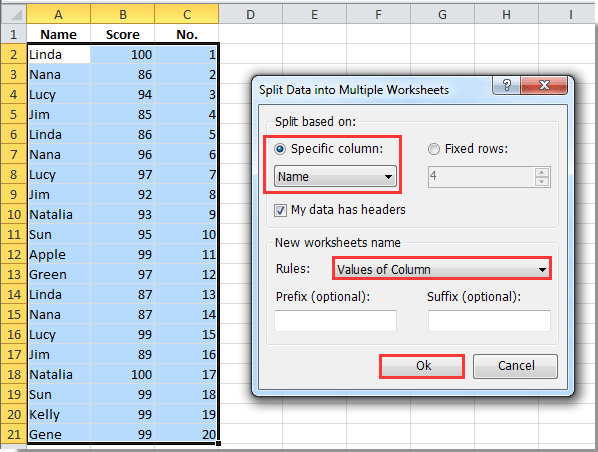
B. प्रत्येक पंक्ति के लिए सीधे नई शीट बनाने के लिए:

सभी नई शीटों के साथ एक नई कार्यपुस्तिका बनाई जाती है। नीचे स्क्रीनशॉट देखें.
कॉलम मान के आधार पर प्रत्येक पंक्ति के लिए नई शीट बनाना:

कॉलम मान पर विचार किए बिना प्रत्येक पंक्ति के लिए नई शीट बनाना:

यदि आप इस उपयोगिता का निःशुल्क परीक्षण (30-दिन) चाहते हैं, कृपया इसे डाउनलोड करने के लिए क्लिक करें, और फिर उपरोक्त चरणों के अनुसार ऑपरेशन लागू करने के लिए जाएं।
एक्सेल के लिए कुटूल की स्प्लिट डेटा उपयोगिता के साथ प्रत्येक पंक्ति के लिए नई शीट बनाएं
सर्वोत्तम कार्यालय उत्पादकता उपकरण
एक्सेल के लिए कुटूल के साथ अपने एक्सेल कौशल को सुपरचार्ज करें, और पहले जैसी दक्षता का अनुभव करें। एक्सेल के लिए कुटूल उत्पादकता बढ़ाने और समय बचाने के लिए 300 से अधिक उन्नत सुविधाएँ प्रदान करता है। वह सुविधा प्राप्त करने के लिए यहां क्लिक करें जिसकी आपको सबसे अधिक आवश्यकता है...

ऑफिस टैब ऑफिस में टैब्ड इंटरफ़ेस लाता है, और आपके काम को बहुत आसान बनाता है
- Word, Excel, PowerPoint में टैब्ड संपादन और रीडिंग सक्षम करें, प्रकाशक, एक्सेस, विसियो और प्रोजेक्ट।
- नई विंडो के बजाय एक ही विंडो के नए टैब में एकाधिक दस्तावेज़ खोलें और बनाएं।
- आपकी उत्पादकता 50% बढ़ जाती है, और आपके लिए हर दिन सैकड़ों माउस क्लिक कम हो जाते हैं!
